No products in the cart.
Menu
Google Maps es una de las mejores aplicaciones que tiene Google. Con ella una persona se puede dirigir a cualquier parte del mundo debido a que cuenta con un sistema de rutas que lo guiará si va en coche, motocicleta, bicicleta, autobús o a pie. Este aplicativo esconde una curiosa herramienta que sirve para “Crear rutas” con varias paradas y compartirlas, muy útil cuando se acude a diferentes lugares en un solo día. Aquí le contamos un poco más sobre ella.
La función para “Crear rutas” con varias paradas en Google Maps puede resultar muy interesante en diferentes ocasiones, pues el aplicativo mostrará las rutas más cortas dependiendo de su medio de trasporte.
Es importante destacar que esta función permite añadir hasta 9 paradas como máximo. En esta oportunidad se hará un ejemplo desde el Parque de la Exposición en el centro de Lima (Perú), pasando por el Parque de las Aguas y finalmente llegando a la Plaza Bolognesi.
:quality(75)/cloudfront-us-east-1.images.arcpublishing.com/elcomercio/76HDFESJEZBN7OYMUHYKZD4QVU.jpg)
:quality(75)/cloudfront-us-east-1.images.arcpublishing.com/elcomercio/TGM2JERPARG6PM7NWPSSO3KNNA.jpg)
Ahora ya que sabe cómo crear hasta 9 rutas en Google Maps para que se guíe en el orden que quiera. Es importante resaltar que también puede compartir las rutas. ¿Cómo hacerlo? es simple, cuando se hayan colocado las paradas presionar donde dice “Listo”, después dirigirse nuevamente a los tres puntos verticales y presionar la opción “Compartir las instrucciones”.
La aplicación pedirá permiso para ingresar a la agenda de contactos, es necesario aceptar para poder enviarlas. Elegir la red social y el usuario al que se enviará las rutas y listo, podrá acceder a esta.
Somos la primera revista especializada de motos del Perú de distribución a nivel nacional.
2022 REVISTA MOTOTEC. Diseñado por Gokiebox